Oklah......(dalam tutorial ini saya menggunakan perisian FTP FileZilla sebagai contoh).Tetingkap di sebelah kiri memaparkan direktori, folder dan fail bagi komputer (localhost @ local site) anda manakala tetingkap sebelah kanan memaparkan direktori, folder dan fail bagi webhosting (‘webserver’ @ ‘remote site’) anda.
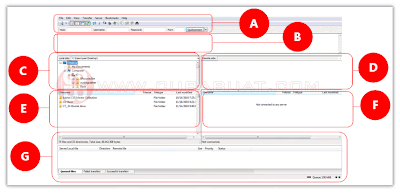

Sila fahami kedudukan atau lokasi setiap A hingga G di atas. Jika anda telah memahaminya, maka mudahlah bagi anda melakukan proses pemindahan data kelak.
Bagi yang masih kabur lagi tentang perkara ini, saya perjelaskan lagi dengan info di bawah. Semoga anda faham akan konsep pemindahan data (yang melibatkan proses muat naik /‘upload’ dan muat turun / ‘download’) selain kedudukan & fungsi setiap tetingkap yang terdapat pada antaramuka FTP FileZilla anda. Biasa-biasakanlah diri anda selalu dengan antaramuka perisian FTP FileZilla ini. Selamat mencuba yea…….
Tetingkap sebelah kiri perisian FTP FileZilla ini mengandungi semua data berkaitan komputer anda, termasuklah data laman web / blog yang masih mentah (belum diedit atau ditaip) ataupun data yang anda buat secara ‘offline’ sebelum dimuat naik (dengan kata lain anda jadikan komputer anda sebagai ‘localhost @ local site’). Tetingkap sebelah kiri ini juga mewakili data-data laman web atau blog yang anda simpan bukan sahaja dalam cakera keras dalaman computer anda malah dalam media storan lain seperti cakera keras luaran (external hard disk drive), thumb drive, kad memori (memory flash card), disket (he…he…he…Ada yang pakai lagi ke menatang nie), CD, DVD dan sebagainya.
Tetingkap sebelah kanan perisian FTP FileZilla pula mengandungi segala data bagi webhosting (disebut juga sebagai ‘webserver’ atau ‘remote site’) anda. Anologinya begini. Contoh. jika anda membuat tugasan menggunakan komputer, pastinya anda akan sentiasa simpan (save) data dan / atau membuat data sandaran (backup data) menggunakan pelbagai media storan seperti pemacu cakera keras (HDD), thumbdrive dan sebagainya. Begitu juga halnya dengan semua data bagi laman web / blog anda - yang perlu disimpan dalam media storan maya (sebab tu.. ada orang yang gelar webhosting tu.. umpama media storan maya). Jika segala data laman web / blog anda tak dipindahkan atau disimpan dalam webhosting (dari komputer anda ke webhosting / webserver / remote site), bagaimana ia boleh boleh diakses untuk tatapan semua pengunjung (visitor) atau pembaca (reader) di internetkan..kan…kan……
Proses muat naik (upload) berlaku apabila segala data daripada tetingkap sebelah kiri dipindahkan ke tetingkap sebelah kanan perisian FTP Filezilla anda (dengan kata lain data dipindah daripada komputer / PC / notebook ke webhosting anda).
Proses muat turun (download) pula berlaku sebaliknya, iaitu ia terjadi apabila segala data daripada tetingkap sebelah kanan dipindahkan ke tetingkap sebelah kiri perisian FTP Filezilla anda (dengan kata lain data dipindah daripada webhosting ke komputer / PC / notebook anda). Fungsi muat turun (download) ini agak jarang kita gunakan, kecuali untuk tujuan membuat data sandaran secara manual (lagipun syarikat penyedia webhosting ada menyediakan perkhidmatan membuat data sandaran secara berkala setiap minggu atau bulan) – jadi, taklah pening-pening kepala yea……..


No comments:
Post a Comment